クイック ビューは、アタッチされた図面のデータをすべて図面ファイル内に一時的に表示します。図面オブジェクトは図面にコピーされません。
ビデオ チュートリアル
|
|
インターネットに接続している場合、アタッチされた図面をプレビューする方法については、ビデオを再生して参照してください。具体的な手順はビデオの下に記載されています。 |
注:
この演習では、「演習 1: ソース図面をアタッチする」で作成、変更したRedding.dwgマップを使用します。
クイック ビューを使用してアタッチされた図面をプレビューするには
- [タスク ペイン]の[マップ エクスプローラ]タブで、[図面]フォルダを右クリックします。[クイック ビュー]をクリックします。
- [図面のクイック ビュー]ダイアログ ボックスで、次の操作を行います。
- 3つの図面をすべて選択します。
- [選択された図面のオブジェクト範囲にズーム]チェック ボックスをオンにします。
- [OK]をクリックします。
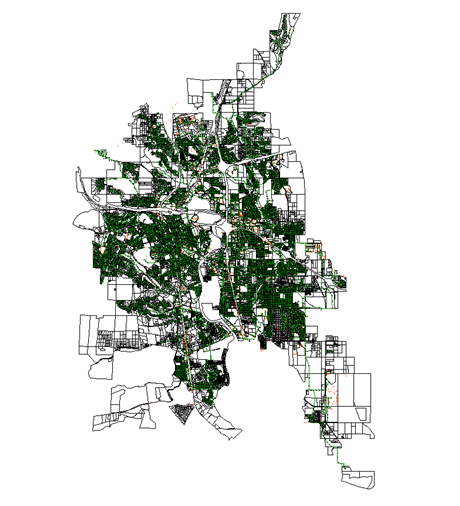
クイック ビューは、Redding.dwg ファイルにオブジェクトを作成することなく、アタッチされた図面のコンテンツを表示します。
- コマンド プロンプトに Regen と入力します。
一時オブジェクトが画面からクリアされます。

 [名前を付けて保存]
[名前を付けて保存] [AutoCAD 図面]の順に選択します。
[AutoCAD 図面]の順に選択します。 - [名前を付けて保存]ダイアログ ボックスで、チュートリアル マップ用に作成したフォルダにナビゲートします。[保存]をクリックします。
このチュートリアルを続けるには、「演習 3: プロパティ クエリーを使用して図面オブジェクトをプレビューする」へ進みます。